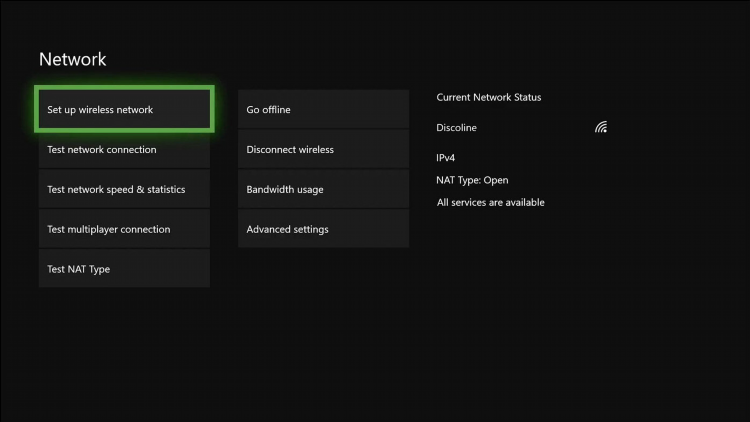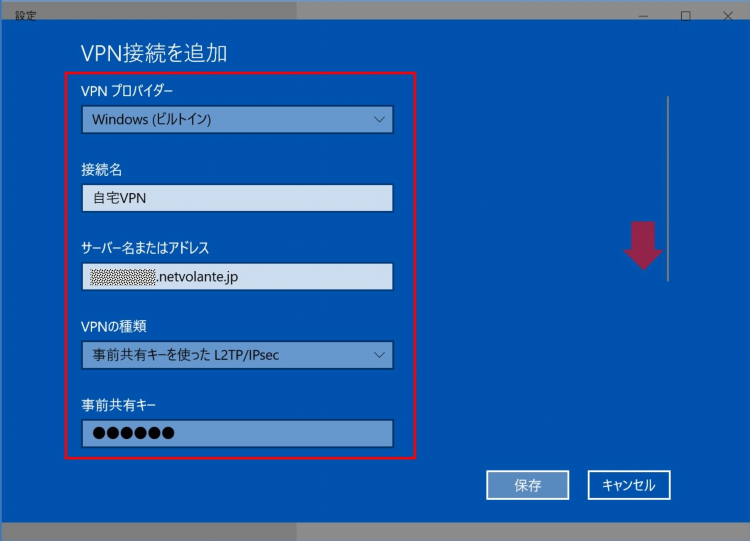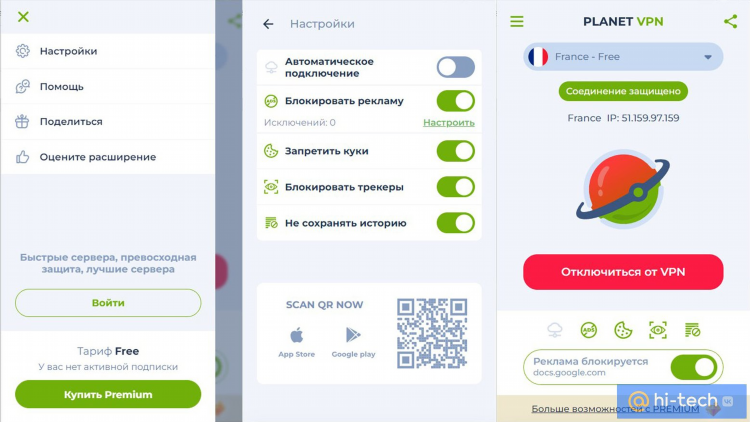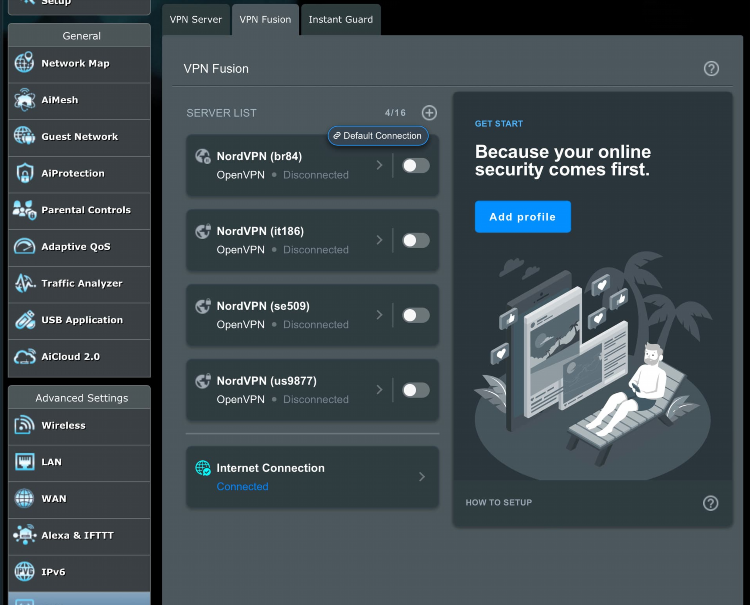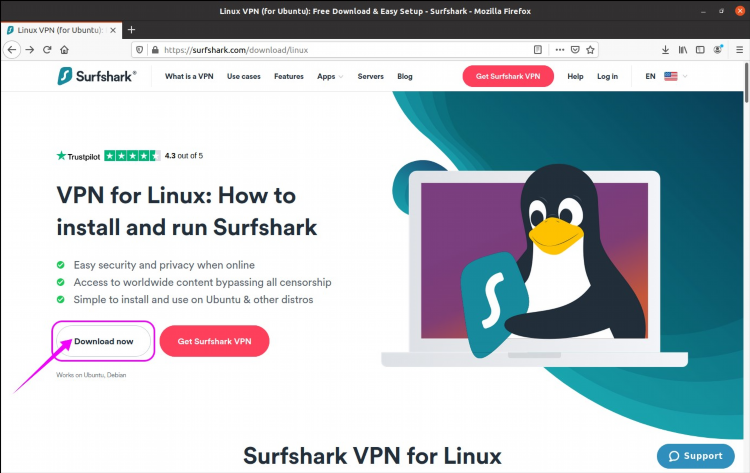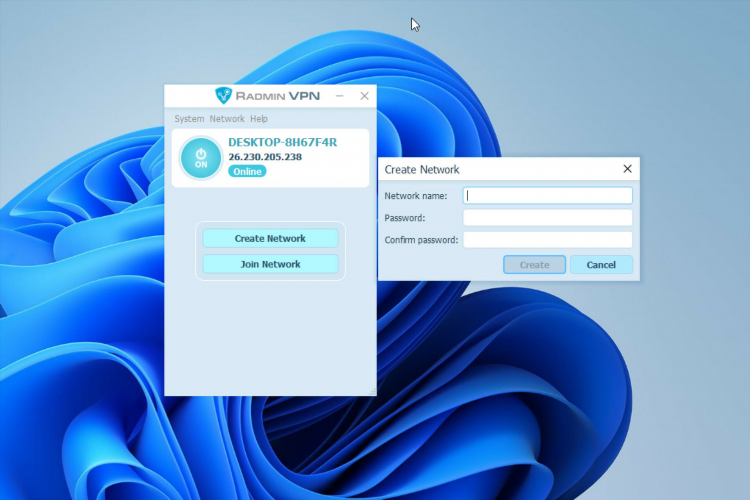
Радмин VPN – это бесплатная и простая в использовании программа для создания виртуальных частных сетей (VPN). Она позволяет объединять компьютеры, находящиеся в разных сетях, в одну локальную сеть, что может быть полезно для совместной работы, игр или удаленного доступа к файлам. Однако, как и любое другое программное обеспечение, Радмин VPN может потребоваться удалить с компьютера. Причины для удаления могут быть разными: программа больше не нужна, возникли проблемы в ее работе, или вы хотите освободить место на диске. Процесс удаления Радмин VPN достаточно прост, но требует выполнения нескольких шагов, чтобы полностью удалить все компоненты программы из системы.
Первый этап удаления Радмин VPN – это стандартное удаление через панель управления Windows. Для этого необходимо закрыть все запущенные приложения Радмин VPN, включая сам VPN-клиент и утилиту Radmin Server, если она установлена. Затем следует открыть "Панель управления". В Windows 10 это можно сделать, введя "Панель управления" в строке поиска на панели задач и выбрав соответствующий результат. В более ранних версиях Windows "Панель управления" можно найти в меню "Пуск". В "Панели управления" необходимо выбрать раздел "Программы" или "Программы и компоненты" (в зависимости от вида отображения). В списке установленных программ найдите "Radmin VPN" и щелкните по нему правой кнопкой мыши. В появившемся контекстном меню выберите пункт "Удалить" или "Удалить/Изменить". Запустится мастер удаления Радмин VPN. Следуйте инструкциям на экране, подтверждая удаление программы и всех ее компонентов. После завершения процесса удаления рекомендуется перезагрузить компьютер, чтобы убедиться, что все файлы и записи реестра, связанные с Радмин VPN, были удалены.
Однако стандартное удаление через панель управления не всегда удаляет все файлы и записи реестра, оставленные программой. Для более полного удаления Радмин VPN рекомендуется выполнить несколько дополнительных шагов. После перезагрузки компьютера следует проверить наличие оставшихся файлов в папках, куда была установлена программа по умолчанию (обычно это "C:Program Files (x86)Radmin VPN" или "C:Program FilesRadmin VPN"). Если такие папки или файлы остались, их следует удалить вручную. Также необходимо проверить реестр Windows на наличие записей, связанных с Радмин VPN. Для этого нажмите клавиши Win + R, введите "regedit" в открывшемся окне "Выполнить" и нажмите "ОК". Откроется редактор реестра. В редакторе реестра перейдите в раздел "HKEY_CURRENT_USERSoftware" и удалите папку "RadminVPN", если она существует. Затем перейдите в раздел "HKEY_LOCAL_MACHINESOFTWARE" и удалите папку "RadminVPN" или "Famatech", если они есть. Будьте внимательны при работе с реестром, так как неправильное удаление записей может привести к нестабильной работе системы. После удаления файлов и записей реестра рекомендуется еще раз перезагрузить компьютер.
В некоторых случаях, особенно если удаление Радмин VPN прошло некорректно или возникли ошибки, могут остаться сетевые адаптеры, созданные программой. Чтобы удалить эти виртуальные сетевые адаптеры, необходимо открыть "Диспетчер устройств". В Windows 10 это можно сделать, щелкнув правой кнопкой мыши по кнопке "Пуск" и выбрав "Диспетчер устройств" из контекстного меню. В "Диспетчере устройств" разверните раздел "Сетевые адаптеры". Найдите в списке адаптеры с названием "Radmin VPN Adapter" или похожим. Щелкните правой кнопкой мыши по каждому такому адаптеру и выберите пункт "Удалить устройство". В появившемся окне подтвердите удаление, установив флажок "Удалить драйверы этого устройства". После удаления всех виртуальных сетевых адаптеров перезагрузите компьютер. Выполнение всех этих шагов гарантирует наиболее полное удаление Радмин VPN с вашего компьютера, освобождая место на диске и предотвращая возможные конфликты с другими программами.